疑問
楽天モバイルのeSIMを交換してiPhoneXにしたいけどどうすればよい?
楽天モバイルのキャンペーンで登録したRakuten Mini(eSIM)からiPhone X(nanoSIM)にSIM交換して、インターネット接続・通話ができました。
楽天モバイルのSIM交換の手順、手数料、動かない場合の対処方法などを紹介します。
目次
SIM交換した手順や動かない場合の対処法
Rakuten Miniは、手のひらサイズなので持ち運びは便利なのですがバッテリーの持ちがよくないので、ヤフオクで購入したiPhone XにSIMを乗せ換えました。
iPhone Xは下記の状態のものをSIM交換(nanoSIM)しました。
- iPhone X(ヤフオク中古品)
- システムバージョン(iOS):14.6
- SIMロック解除済み
- 元ドコモ回線
※iOS14.4以降であることは必須条件です。
ちなみに、楽天モバイルではSIMを交換の手数料も送料も無料です。
以下から交換した手順を紹介します。
楽天モバイルのSIM交換の申請
まずは、my 楽天モバイルにログインします。
my 楽天モバイルの「右上メニュー」>「my 楽天モバイル:契約プラン」>「各種手続き:SIM交換」をクリックします。
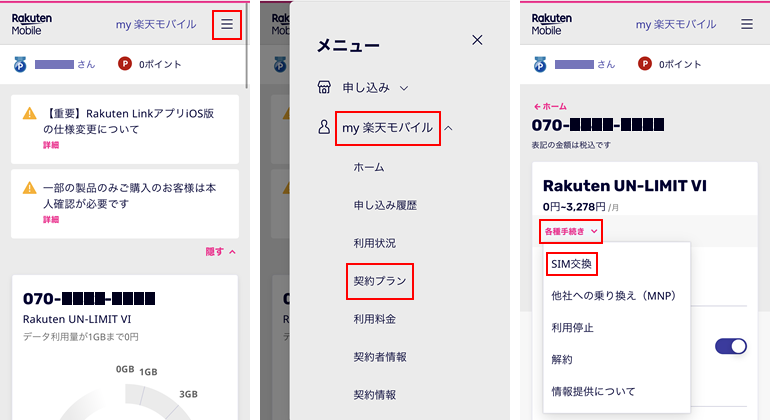
SIM交換画面が表示されるので、SIM交換・再発行の理由では「その他」を選択し、SIMタイプを「nanoSIM」を選択して再発行します。
メモ
今回は紛失ではないため、その他にしています。また、iPhone専用SIMはないのでnanoSIMで申請しました。
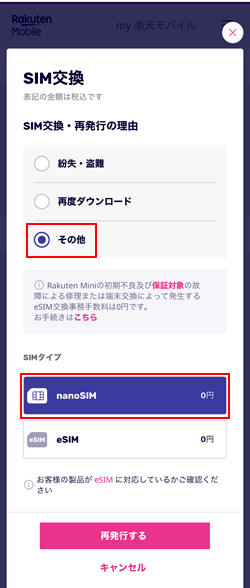
申込確認画面が表示されるので確認して「次へ進む」で申込を完了させます。
完了すると申込番号が割り振られて処理が行われます。
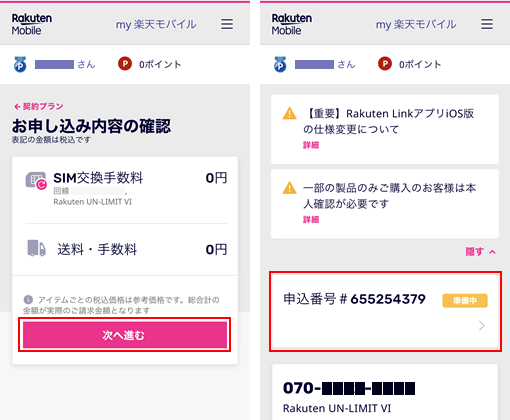
SIMが届くまでにiOSを14.4以上にアップデートしておきましょう。
SIMを回線開通完了にする
SIMが手元に届いたら、届いた新しいSIMを有効にする回線開通作業を行います。
my 楽天モバイルにログインして、「右上メニュー」>「my 楽天モバイル:申し込み履歴」から、SIM交換の申込番号を探してタップします。
メモ
説明が「回線開通準備完了」の場合は、「回線開通完了」にする作業が必要です。
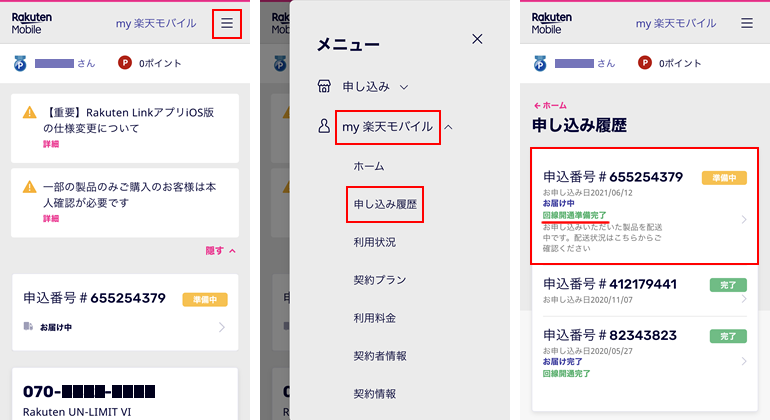
お申し込み回線項目で「SIMの初期設定をする」ボタンをタップします。
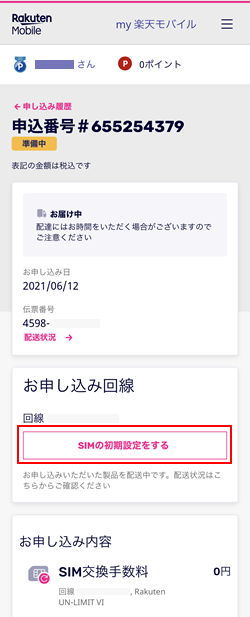
申込番号の説明が「回線開通完了」になれば完了です。
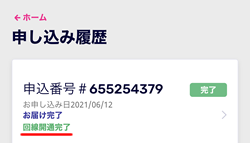
iPhoneのSIM交換を交換する
届いたSIMからnanoSIMを取り外します。
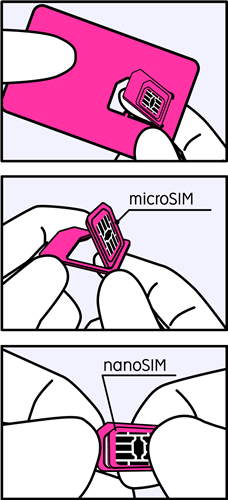
出典:楽天モバイル
iPhone Xの電源を切り(電源ボタン+ボリュームアップボタンの同時長押し)、本体右側のカードトレイにnanoSIMを挿入して電源を入れます。
メモ
iPhone XのnanoSIMのカードトレイは、本体右側の小さな穴にSIM取り出しピン(または細い針)を指して引き抜きます。
iPhone XでSIMを設定する
iPhone Xを起動して、「設定」を開くとキャリア設定アップデートが表示されるので「アップデート」をタップします。
アクティベーション中と出たら「了解」をタップします。
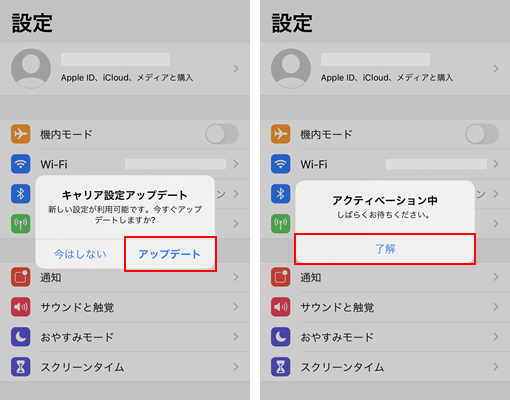
WiFiを切って、電波マークや4Gマークがでるかを確認します。
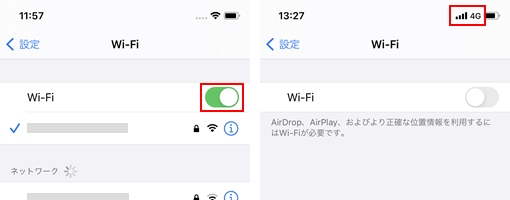
つながらない場合
電波マークや4Gマークがでない場合、「回線開通完了」作業が完了していない場合があるので確認しましょう。
前述の「SIMを回線開通完了にする」の項目を参考にしてください(回線開通完了作業をしたら再起動が必要)。
また、OSなどが対象外ではないか確認してみましょう。
iPhone Xの場合は「設定」>「一般」>「情報」を開いて下記の情報をチェックしましょう。
- システムバージョン:14.4以上
- キャリア:Rakuten 46.1以上
- SIMロック:SIMロックなし
上記で問題なければ、iPhoneを再起動するとなおる場合があります。
それでもダメな場合、何か手順が抜けている可能性があります。
ドコモ、au、ソフトバンク以外の回線の場合は、APN構成プロファイルの削除も必要になります。
ページの一番最後にある参考URLで、楽天モバイルのiPhoneの設定手順を確認できます。
【まとめ】SIM交換した手順・手数料・動かない場合の対処法
楽天モバイルのSIM交換手数料は無料です。また、送料も無料となっています(2021年6月時点)。
SIM交換は下記の手順で行います。
- my 楽天モバイルから申請する
- SIMが届いたらmy 楽天モバイルで「回線開通完了」作業をする
- iPhone XにnanoSIMを挿入する
- iPhone XでSIMを設定する
- 電波マークや4Gマークがでるかを確認する
マークがでない場合は、手順を確認してみましょう。
- OSをアップデート
- MNP転入/プラン変更(移行)手続き
- APN構成プロファイルを削除
- nanoSIMを挿しかえる
- キャリア設定をアップデートする
- 楽天回線の開通を確認する